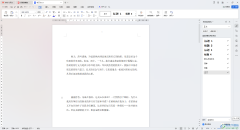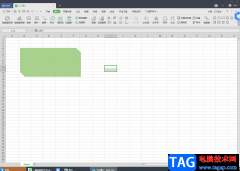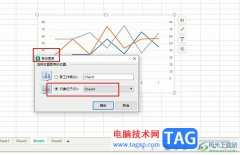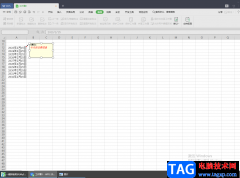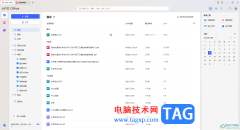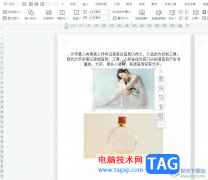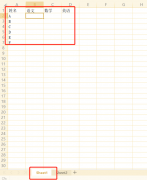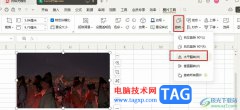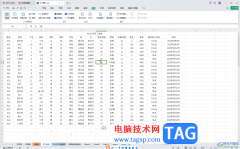很多小伙伴之所以喜欢使用Wps软件对表格文档进行编辑,就是因为在wps中我们可以在对表格文档完成编辑之后直接对表格文档进行打印设置。有的小伙伴想要在同一页打印多张想通过的内容,这时该怎么进行设置呢。其实很简单,我们只需要进入打印预览页面,然后在该页面中找到每页版数选项,先选择自己需要的每页的版数数量,然后在页面顺序中点击“重复”选项,最后再点击打印选项即可。有的小伙伴可能不清楚具体的操作方法,接下来小编就来和大家分享一下WPS excel设置一面打印多个相同页的方法。
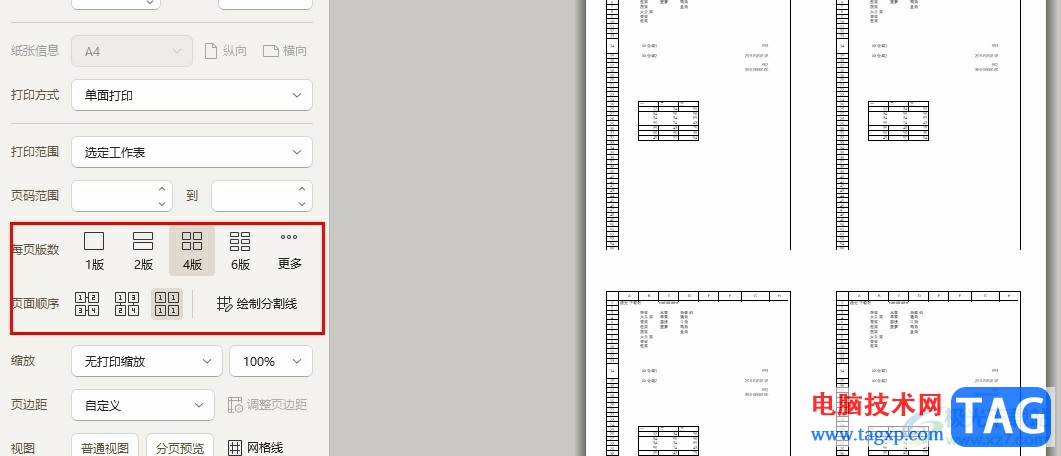
方法步骤
1、第一步,我们在WPS页面中创建一个新的表格文档,或是点击打开一个需要编辑的表格文档
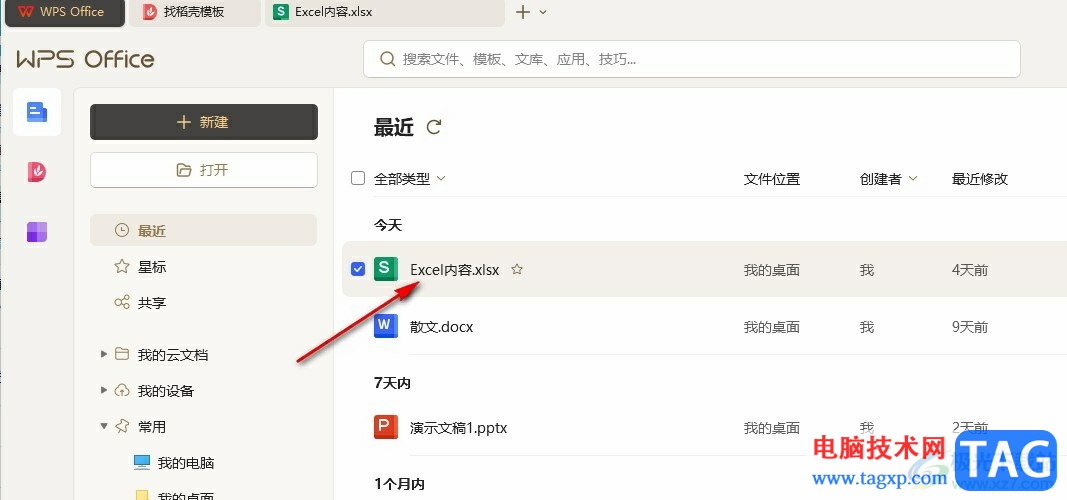
2、第二步,进入表格文档编辑页面之后,我们在该页面中打开“页面”工具
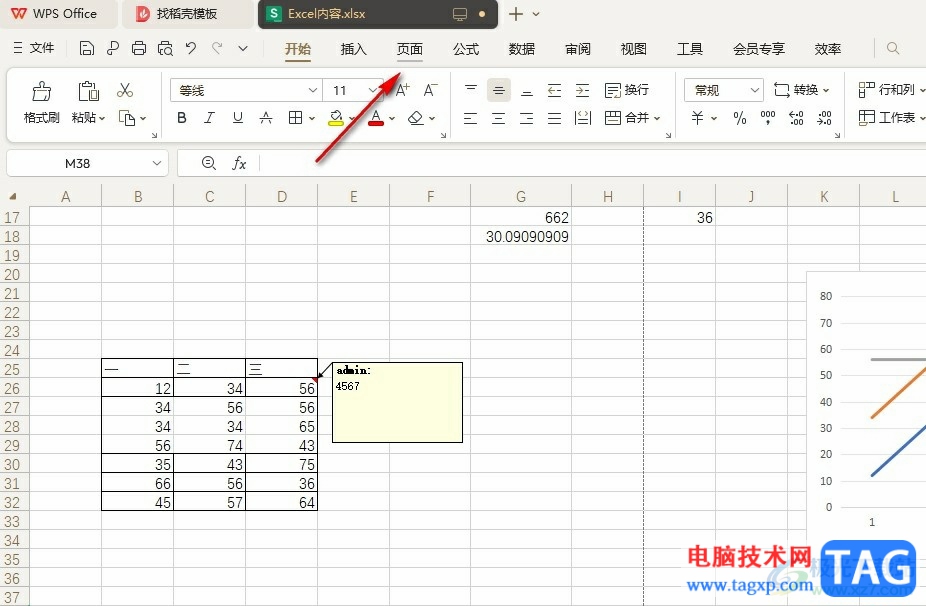
3、第三步,接着我们在页面工具的子工具栏中点击打开“打印预览”选项
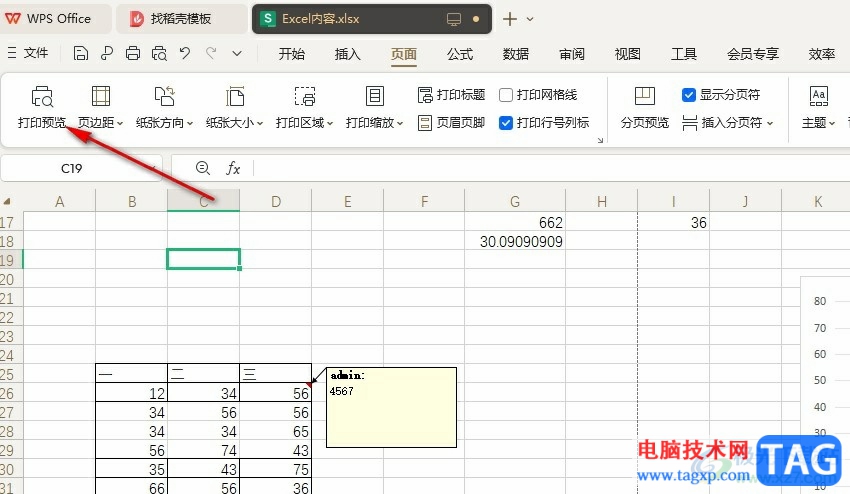
4、第四步,进入打印预览页面之后,我们先在每页版数出点击选择一个自己需要的版数
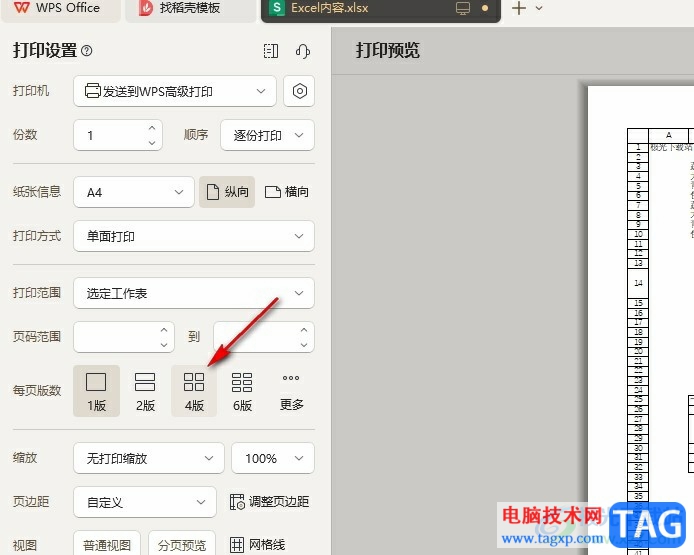
5、第五步,最后我们在页面顺序处点击重复选项,就能在右侧页面中看到四页重复的内容了
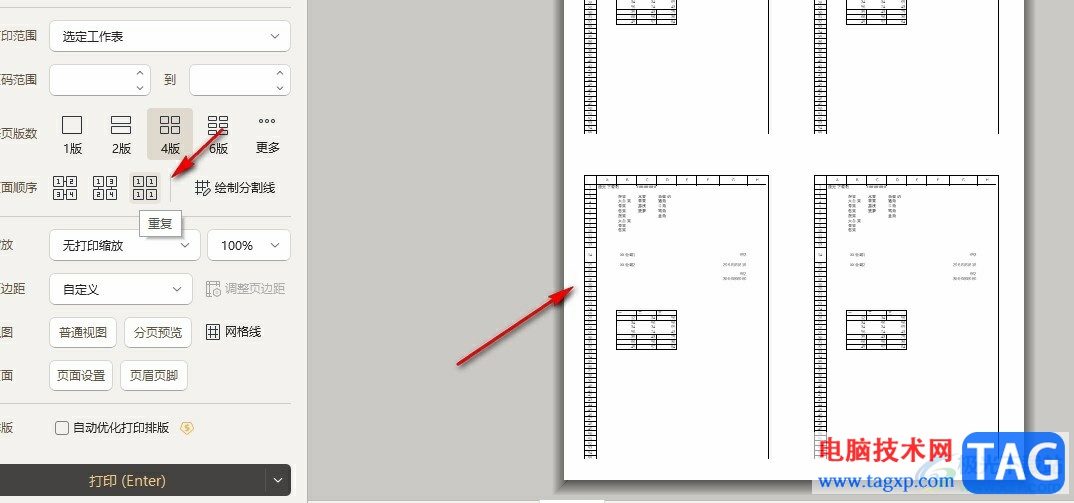
以上就是小编整理总结出的关于WPS Excel设置一面打印多个相同页的方法,我们在WPS的表格文档编辑页面中打开打印预览,然后在打印预览页面中选择好每页的版数,接着将页面顺序设置为重复,最后点击打印选项即可,感兴趣的小伙伴快去试试吧。